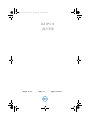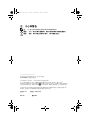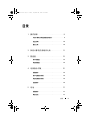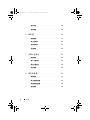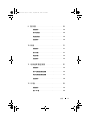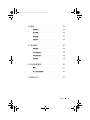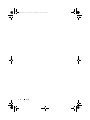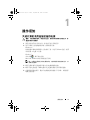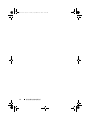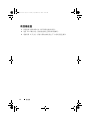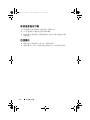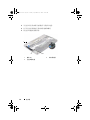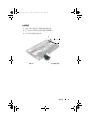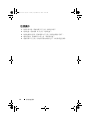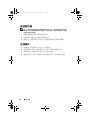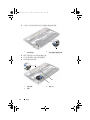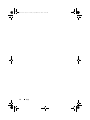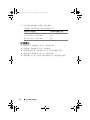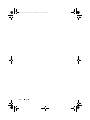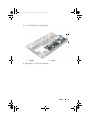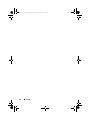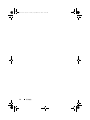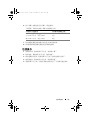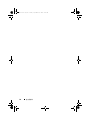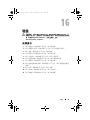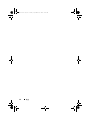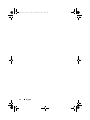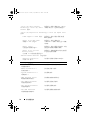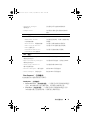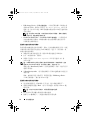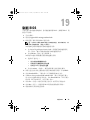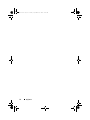Dell XPS 13
用户手册
计算机型号:L321x/L322x 管制型号:P29G 管制类型:P29G001/P29G002
OM_Book.book Page 1 Friday, September 28, 2012 11:16 AM

注、小心和警告
注:“注”表示可以帮助您更好地使用计算机的重要信息。
警告:“小心”表示如果不遵循说明,就有可能损坏硬件或导致数据丢失。
警告:“警告”表示可能会导致财产损失、人身伤害甚至死亡。
____________________
本说明文件中的信息如有更改,恕不另行通知。
© 2012 Dell Inc. 保留所有权利。
未经 Dell Inc. 书面许可,严禁以任何形式复制这些材料。
本文中使用的商标:Dell™、 DELL 徽标和 XPS™ 是 Dell Inc. 的商标; Microsoft
®
、
Windows
®
和 Windows 开始按钮徽标
是 Microsoft Corporation 在美国和 / 或其他国家和地
区的商标或注册商标; Bluetooth
®
是 Bluetooth SIG, Inc. 拥有的注册商标,并许可 Dell 使用。
本说明文件中述及的其它商标和商品名称是指拥有相应商标和名称的公司或其制造的产品。
Dell Inc. 对不属于自己的商标和商品名称不拥有任何所有权。
管制型号:P29G 管制类型:P29G001/P29G002
2012 - 09 版本 A00
OM_Book.book Page 2 Friday, September 28, 2012 11:16 AM

目录 3
目录
1 操作须知 . . . . . . . . . . . . . . . . . . . . . . . . . . 9
关闭计算机及所连接设备的电源 . . . . . . . . . . . . 9
安全说明
. . . . . . . . . . . . . . . . . . . . . . . . . 10
建议工具
. . . . . . . . . . . . . . . . . . . . . . . . . 10
2 拆装计算机内部组件之后 . . . . . . . . . . . . 11
3 基座盖 . . . . . . . . . . . . . . . . . . . . . . . . . . . 13
卸下基座盖 . . . . . . . . . . . . . . . . . . . . . . . 13
装回基座盖
. . . . . . . . . . . . . . . . . . . . . . . 14
4 电源指示灯板 . . . . . . . . . . . . . . . . . . . . . 15
前期操作. . . . . . . . . . . . . . . . . . . . . . . . . 15
卸下电源指示灯板
. . . . . . . . . . . . . . . . . . . 15
装回电源指示灯板 . . . . . . . . . . . . . . . . . . . 16
后续操作
. . . . . . . . . . . . . . . . . . . . . . . . . 16
5 电池 . . . . . . . . . . . . . . . . . . . . . . . . . . . . . 17
前期操作. . . . . . . . . . . . . . . . . . . . . . . . . 17
取出电池. . . . . . . . . . . . . . . . . . . . . . . . . 17
OM_Book.book Page 3 Friday, September 28, 2012 11:16 AM

4 目录
装回电池 . . . . . . . . . . . . . . . . . . . . . . . . . 18
后续操作
. . . . . . . . . . . . . . . . . . . . . . . . . 18
6 扬声器 . . . . . . . . . . . . . . . . . . . . . . . . . . 19
前期操作 . . . . . . . . . . . . . . . . . . . . . . . . . 19
卸下扬声器
. . . . . . . . . . . . . . . . . . . . . . . 19
装回扬声器
. . . . . . . . . . . . . . . . . . . . . . . 22
后续操作
. . . . . . . . . . . . . . . . . . . . . . . . . 22
7 无线小型插卡 . . . . . . . . . . . . . . . . . . . . 23
前期操作 . . . . . . . . . . . . . . . . . . . . . . . . . 23
卸下小型插卡
. . . . . . . . . . . . . . . . . . . . . . 24
装回小型插卡
. . . . . . . . . . . . . . . . . . . . . . 25
后续操作
. . . . . . . . . . . . . . . . . . . . . . . . . 26
8 固态驱动器 . . . . . . . . . . . . . . . . . . . . . . 27
前期操作 . . . . . . . . . . . . . . . . . . . . . . . . . 27
卸下固态驱动器
. . . . . . . . . . . . . . . . . . . . . 27
装回固态驱动器
. . . . . . . . . . . . . . . . . . . . . 28
后续操作
. . . . . . . . . . . . . . . . . . . . . . . . . 28
OM_Book.book Page 4 Friday, September 28, 2012 11:16 AM

目录 5
9 散热器 . . . . . . . . . . . . . . . . . . . . . . . . . . . 29
前期操作. . . . . . . . . . . . . . . . . . . . . . . . . 29
卸下散热器
. . . . . . . . . . . . . . . . . . . . . . . 29
装回散热器
. . . . . . . . . . . . . . . . . . . . . . . 30
后续操作
. . . . . . . . . . . . . . . . . . . . . . . . . 30
10 风扇 . . . . . . . . . . . . . . . . . . . . . . . . . . . . . 31
前期操作. . . . . . . . . . . . . . . . . . . . . . . . . 31
卸下风扇
. . . . . . . . . . . . . . . . . . . . . . . . . 31
装回风扇
. . . . . . . . . . . . . . . . . . . . . . . . . 33
后续操作
. . . . . . . . . . . . . . . . . . . . . . . . . 33
11 电源适配器连接器 . . . . . . . . . . . . . . . . . 35
前期操作. . . . . . . . . . . . . . . . . . . . . . . . . 35
卸下电源适配器连接器
. . . . . . . . . . . . . . . . 35
装回电源适配器连接器 . . . . . . . . . . . . . . . . 37
后续操作
. . . . . . . . . . . . . . . . . . . . . . . . . 38
12 I/O 板 . . . . . . . . . . . . . . . . . . . . . . . . . . . . 39
前期操作. . . . . . . . . . . . . . . . . . . . . . . . . 39
卸下 I/O 板
. . . . . . . . . . . . . . . . . . . . . . . . 40
OM_Book.book Page 5 Friday, September 28, 2012 11:16 AM

6 目录
装回 I/O 板 . . . . . . . . . . . . . . . . . . . . . . . . 40
后续操作
. . . . . . . . . . . . . . . . . . . . . . . . . 41
13 系统板 . . . . . . . . . . . . . . . . . . . . . . . . . . 43
前期操作 . . . . . . . . . . . . . . . . . . . . . . . . . 43
卸下系统板
. . . . . . . . . . . . . . . . . . . . . . . 44
装回系统板
. . . . . . . . . . . . . . . . . . . . . . . 46
后续操作
. . . . . . . . . . . . . . . . . . . . . . . . . 47
在 BIOS 中输入服务标签
. . . . . . . . . . . . . . . . 47
14 币形电池 . . . . . . . . . . . . . . . . . . . . . . . . 49
前期操作 . . . . . . . . . . . . . . . . . . . . . . . . . 49
取出币形电池
. . . . . . . . . . . . . . . . . . . . . . 50
装回币形电池
. . . . . . . . . . . . . . . . . . . . . . 50
后续操作
. . . . . . . . . . . . . . . . . . . . . . . . . 51
15 显示屏部件 . . . . . . . . . . . . . . . . . . . . . . 53
前期操作 . . . . . . . . . . . . . . . . . . . . . . . . . 53
卸下显示屏部件
. . . . . . . . . . . . . . . . . . . . . 53
装回显示屏部件
. . . . . . . . . . . . . . . . . . . . . 56
后续操作
. . . . . . . . . . . . . . . . . . . . . . . . . 57
OM_Book.book Page 6 Friday, September 28, 2012 11:16 AM

目录 7
16 键盘 . . . . . . . . . . . . . . . . . . . . . . . . . . . . . 59
前期操作. . . . . . . . . . . . . . . . . . . . . . . . . 59
卸下键盘
. . . . . . . . . . . . . . . . . . . . . . . . . 60
装回键盘
. . . . . . . . . . . . . . . . . . . . . . . . . 61
后续操作
. . . . . . . . . . . . . . . . . . . . . . . . . 61
17 掌垫部件 . . . . . . . . . . . . . . . . . . . . . . . . . 63
前期操作. . . . . . . . . . . . . . . . . . . . . . . . . 63
卸下掌垫部件
. . . . . . . . . . . . . . . . . . . . . . 64
装回掌垫部件
. . . . . . . . . . . . . . . . . . . . . . 64
后续操作
. . . . . . . . . . . . . . . . . . . . . . . . . 65
18 系统设置程序 . . . . . . . . . . . . . . . . . . . . . 67
概览 . . . . . . . . . . . . . . . . . . . . . . . . . . . 67
进入系统设置程序
. . . . . . . . . . . . . . . . . . . 67
19 刷新 BIOS . . . . . . . . . . . . . . . . . . . . . . . . 73
OM_Book.book Page 7 Friday, September 28, 2012 11:16 AM

8 目录
OM_Book.book Page 8 Friday, September 28, 2012 11:16 AM

操作须知 9
操作须知
关闭计算机及所连接设备的电源
警告:为避免数据丢失,请在关机之前,保存并关闭所有打开的文件,并
退出所有打开的程序。
1
保存并关闭所有打开的文件,并退出所有打开的程序。
2
基于计算机上安装的操作系统,按照说明关机。
Windows 8
:
将鼠标指针移动到屏幕的右上角或右下角,以打开
Charms
边栏,然后
单击设置
→
电源
→
关机。
Windows 7
:
单击关机 ,然后单击关机。
Microsoft Windows
和计算机将先后关闭。
注:如果您使用的是不同的操作系统,请参阅操作系统说明文件,以
了解关机说明。
3
断开计算机和所有连接的设备与各自电源插座的连接。
4
断开所有电话电缆、网络电缆以及已连接的设备与计算机的连接。
5
在拔掉计算机电源后,请按下电源按钮并保持按下
5
秒钟,以消除系
统板上的静电。
OM_Book.book Page 9 Friday, September 28, 2012 11:16 AM

10 操作须知
安全说明
遵循以下安全原则可防止您的计算机受到潜在损坏并确保您的人身安全。
严重警告:拆装计算机内部组件之前,请阅读计算机附带的安全信息。有
关其它最佳安全操作信息,请参阅 Regulatory Compliance (法规合规性)主
页 dell.com/regulatory_compliance。
严重警告:先断开所有电源,然后再打开计算机盖或面板。拆装计算机内
部组件之后,请装回所有护盖、面板和螺钉,然后再连接电源。
警告:确保工作台表面平整、整洁,以防止损坏计算机。
警告:持拿组件和插卡时,请持拿其边缘,切勿触碰插针和接点,以避免
损坏。
警告:只有经认证的维修技术人员才能卸下计算机盖及拆装计算机内部的
任何组件。请参阅安全说明,了解有关安全预防措施、拆装计算机内部组件
及防止静电损害的完整信息。
警告:在触摸计算机内部的任何组件之前,请先触摸计算机未上漆的金属
表面 (例如计算机背面的金属)以导去身上的静电。在操作过程中,请不
时触摸未上漆的金属表面,以导去可能损坏内部组件的静电。
警告:断开电缆连接时,请握住电缆连接器或其推拉卡舌将其拔出,而不
要硬拉电缆。某些电缆的连接器带有锁定卡舌或指旋螺钉,必须先松开它
们,然后再断开电缆连接。在断开电缆连接的过程中,请保持两边对齐以避
免弄弯任何连接器插针。连接电缆时,请确保连接器和端口的朝向正确并
对齐。
警告:要断开网络电缆的连接,请先从计算机上拔下网络电缆,再将其从
网络设备上拔下。
建议工具
执行本说明文件中的步骤时可能需要使用以下工具:
•
Torx 5
螺丝刀
•
十字型螺丝刀
•
塑料划片
OM_Book.book Page 10 Friday, September 28, 2012 11:16 AM

拆装计算机内部组件之后 11
拆装计算机内部组件之后
装回步骤完成后,请确保执行以下操作:
•
拧上所有螺钉,并确保没有在计算机内部遗留任何螺钉
•
连接您拆装计算机内部组件时卸下的所有外部设备、电缆、插卡和任
何其它部件
•
将计算机和所有已连接设备连接至各自的电源插座
警告:在开机之前,请拧上所有螺钉,并确保没有在计算机内部遗留任何
螺钉。否则可能会损坏计算机。
OM_Book.book Page 11 Friday, September 28, 2012 11:16 AM

12 拆装计算机内部组件之后
OM_Book.book Page 12 Friday, September 28, 2012 11:16 AM

电源指示灯板 15
电源指示灯板
严重警告:拆装计算机内部组件之前,请阅读计算机附带的安全信息,并
按照
第 9 页上的 “操作须知”中的步骤进行操作。有关其它最佳安全操作信
息,请参阅 Regulatory Compliance (法规合规性)主页
dell.com/regulatory_compliance。
前期操作
1
卸下基座盖。请参阅第
13
页上的 “卸下基座盖”。
卸下电源指示灯板
1
提起连接器闩锁,然后拉动推拉卡舌,以断开电源指示灯板电缆与
I/O
板上连接器的连接。
2
拧下将电源指示灯板固定至掌垫部件的螺钉。
3
将电源指示灯板提离掌垫部件。
1
螺钉
2
电源指示灯板电缆
3
电源指示灯板
2
3
1
OM_Book.book Page 15 Friday, September 28, 2012 11:16 AM

电池 17
电池
严重警告:拆装计算机内部组件之前,请阅读计算机附带的安全信息,并
按照
第 9 页上的 “操作须知”中的步骤进行操作。有关其它最佳安全操作信
息,请参阅 Regulatory Compliance (法规合规性)主页
dell.com/regulatory_compliance。
前期操作
1
卸下基座盖。请参阅第
13
页上的 “卸下基座盖”。
2
卸下电源指示灯板。请参阅第
15
页上的 “卸下电源指示灯板”。
取出电池
1
断开电池电缆与系统板的连接。
2
拧下将电池固定至掌垫部件的螺钉。
3
将电池提离掌垫部件。
1
螺钉 (8)
2
电池
3
电池电缆
3
2
1
OM_Book.book Page 17 Friday, September 28, 2012 11:16 AM

扬声器 19
扬声器
严重警告:拆装计算机内部组件之前,请阅读计算机附带的安全信息,并
按照
第 9 页上的 “操作须知”中的步骤进行操作。有关其它最佳安全操作信
息,请参阅 Regulatory Compliance (法规合规性)主页
dell.com/regulatory_compliance。
前期操作
1
卸下基座盖。请参阅第
13
页上的 “卸下基座盖”。
2
卸下电源指示灯板。请参阅第
15
页上的 “卸下电源指示灯板”。
3
卸下电池。请参阅第
17
页上的 “取出电池”。
卸下扬声器
左扬声器
1
断开
I/O
电缆与
I/O
板连接器和系统板连接器的连接。
2
断开左扬声器电缆与
I/O
板连接器的连接。
1
I/O 电缆
2
I/O 板连接器
3
系统板连接器
2
3
1
OM_Book.book Page 19 Friday, September 28, 2012 11:16 AM

20 扬声器
3
从左扬声器上的布线导向器松开小型插卡电缆。
4
拧下将左扬声器固定至掌垫部件的两颗螺钉。
5
将左扬声器提离掌垫部件。
1
螺钉 (2)
2
布线导向器
3
左扬声器电缆
1
3
2
OM_Book.book Page 20 Friday, September 28, 2012 11:16 AM
ページが読み込まれています...
ページが読み込まれています...
ページが読み込まれています...
ページが読み込まれています...
ページが読み込まれています...
ページが読み込まれています...
ページが読み込まれています...
ページが読み込まれています...
ページが読み込まれています...
ページが読み込まれています...
ページが読み込まれています...
ページが読み込まれています...
ページが読み込まれています...
ページが読み込まれています...
ページが読み込まれています...
ページが読み込まれています...
ページが読み込まれています...
ページが読み込まれています...
ページが読み込まれています...
ページが読み込まれています...
ページが読み込まれています...
ページが読み込まれています...
ページが読み込まれています...
ページが読み込まれています...
ページが読み込まれています...
ページが読み込まれています...
ページが読み込まれています...
ページが読み込まれています...
ページが読み込まれています...
ページが読み込まれています...
ページが読み込まれています...
ページが読み込まれています...
ページが読み込まれています...
ページが読み込まれています...
ページが読み込まれています...
ページが読み込まれています...
ページが読み込まれています...
ページが読み込まれています...
ページが読み込まれています...
ページが読み込まれています...
ページが読み込まれています...
ページが読み込まれています...
ページが読み込まれています...
ページが読み込まれています...
ページが読み込まれています...
ページが読み込まれています...
ページが読み込まれています...
ページが読み込まれています...
ページが読み込まれています...
ページが読み込まれています...
ページが読み込まれています...
ページが読み込まれています...
ページが読み込まれています...
ページが読み込まれています...
-
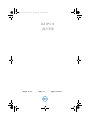 1
1
-
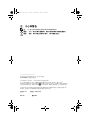 2
2
-
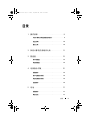 3
3
-
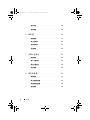 4
4
-
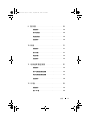 5
5
-
 6
6
-
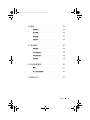 7
7
-
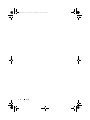 8
8
-
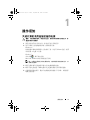 9
9
-
 10
10
-
 11
11
-
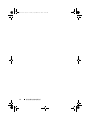 12
12
-
 13
13
-
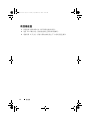 14
14
-
 15
15
-
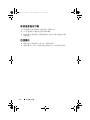 16
16
-
 17
17
-
 18
18
-
 19
19
-
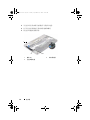 20
20
-
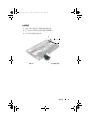 21
21
-
 22
22
-
 23
23
-
 24
24
-
 25
25
-
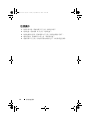 26
26
-
 27
27
-
 28
28
-
 29
29
-
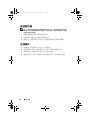 30
30
-
 31
31
-
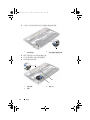 32
32
-
 33
33
-
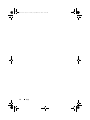 34
34
-
 35
35
-
 36
36
-
 37
37
-
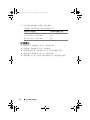 38
38
-
 39
39
-
 40
40
-
 41
41
-
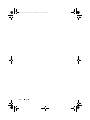 42
42
-
 43
43
-
 44
44
-
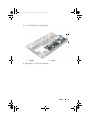 45
45
-
 46
46
-
 47
47
-
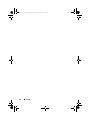 48
48
-
 49
49
-
 50
50
-
 51
51
-
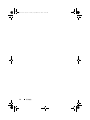 52
52
-
 53
53
-
 54
54
-
 55
55
-
 56
56
-
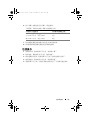 57
57
-
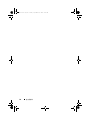 58
58
-
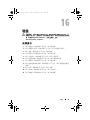 59
59
-
 60
60
-
 61
61
-
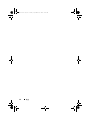 62
62
-
 63
63
-
 64
64
-
 65
65
-
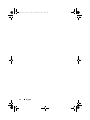 66
66
-
 67
67
-
 68
68
-
 69
69
-
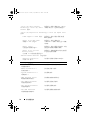 70
70
-
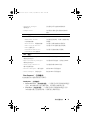 71
71
-
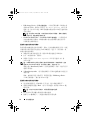 72
72
-
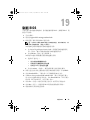 73
73
-
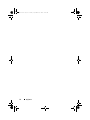 74
74